win11桌面自动刷新的解决方法 win11桌面一直自动刷新怎么办
更新时间:2023-06-29 09:47:40作者:zheng
我们在使用win11电脑的时候难免会出现一些问题,有些用户就在使用win11电脑的时候出现了问题,win11电脑在开机之后桌面一直在自动刷新,导致无法打开桌面软件,非常影响使用,那么该如何解决呢?今天小编就教大家win11桌面自动刷新的解决方法,如果你刚好遇到这个问题,跟着小编一起来操作吧。
推荐下载:win11系统下载
方法如下:
第一步,使用键盘【ctrl+shift+esc】组合键打开任务管理器。打开后点击左上角的【文件】,并选择其中的“运行新任务”。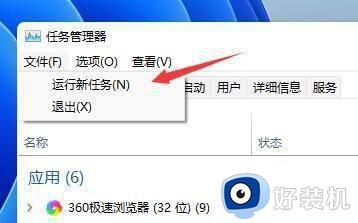
第二步,勾选【以系统管理权限创建此任务】选项,输入【ms-settings:wheel】,回车【确定】。
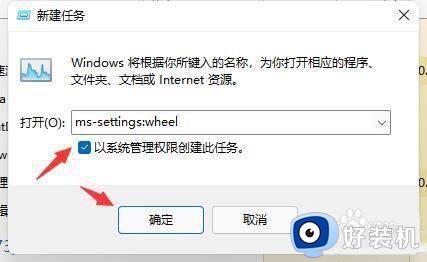
第三步,进入左边栏的【Windows更新】选项。
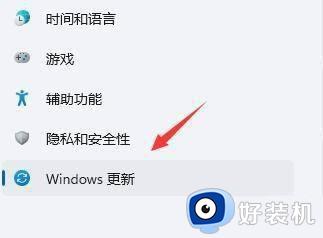
第四步,在更多选项下方选择【更新历史记录】。
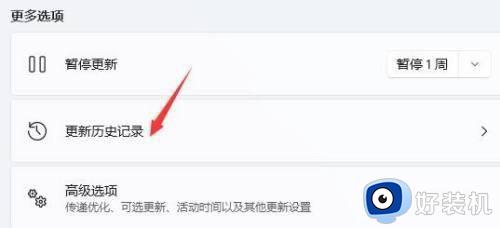
第五步,点击并进入【卸载更新】。
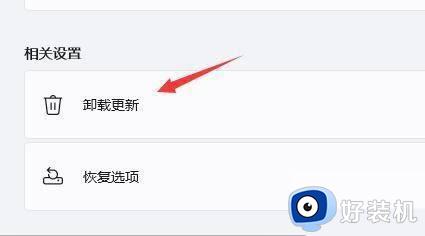
第六步,找到最近更新的更新文件,并右键选中它,点击【卸载】就可以解决不断刷新问题了。
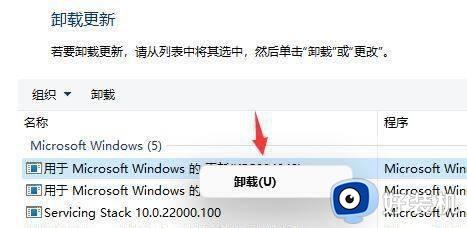
以上就是关于win11桌面自动刷新的解决方法的全部内容,还有不懂得用户就可以根据小编的方法来操作吧,希望能够帮助到大家。
win11桌面自动刷新的解决方法 win11桌面一直自动刷新怎么办相关教程
- win11桌面经常自动刷新怎么取消 windows11桌面不停刷新怎么解决
- win11桌面自动刷新怎么办 win11桌面老是自己刷新如何解决
- win11自动刷新桌面怎么办 win11开机桌面无限刷新修复方法
- win11开机之后桌面一直自动刷新怎么办 win11桌面不停自动刷新怎么解决
- 为什么Win11桌面总是自动刷新 Win11桌面频繁自动刷新的解决教程
- win11桌面间歇性刷新咋回事 win11桌面经常自动刷新修复方法
- win11开机后自动刷新的解决方法 win11开机后一直自动刷新怎么办
- win11一直刷新桌面怎么办 win11桌面不断刷新闪屏修复方法
- win11桌面不自动刷新的解决方法 win11如何解决桌面不知道刷新
- win11桌面崩溃刷新桌面怎么办 win11开机桌面无限刷新闪屏解决方法
- win11家庭版右键怎么直接打开所有选项的方法 win11家庭版右键如何显示所有选项
- win11家庭版右键没有bitlocker怎么办 win11家庭版找不到bitlocker如何处理
- win11家庭版任务栏怎么透明 win11家庭版任务栏设置成透明的步骤
- win11家庭版无法访问u盘怎么回事 win11家庭版u盘拒绝访问怎么解决
- win11自动输入密码登录设置方法 win11怎样设置开机自动输入密登陆
- win11界面乱跳怎么办 win11界面跳屏如何处理
win11教程推荐
- 1 win11安装ie浏览器的方法 win11如何安装IE浏览器
- 2 win11截图怎么操作 win11截图的几种方法
- 3 win11桌面字体颜色怎么改 win11如何更换字体颜色
- 4 电脑怎么取消更新win11系统 电脑如何取消更新系统win11
- 5 win10鼠标光标不见了怎么找回 win10鼠标光标不见了的解决方法
- 6 win11找不到用户组怎么办 win11电脑里找不到用户和组处理方法
- 7 更新win11系统后进不了桌面怎么办 win11更新后进不去系统处理方法
- 8 win11桌面刷新不流畅解决方法 win11桌面刷新很卡怎么办
- 9 win11更改为管理员账户的步骤 win11怎么切换为管理员
- 10 win11桌面卡顿掉帧怎么办 win11桌面卡住不动解决方法
